1、打开excel,新建一个表格,列好我们需要新建的文件夹名称,并复制。如下图:
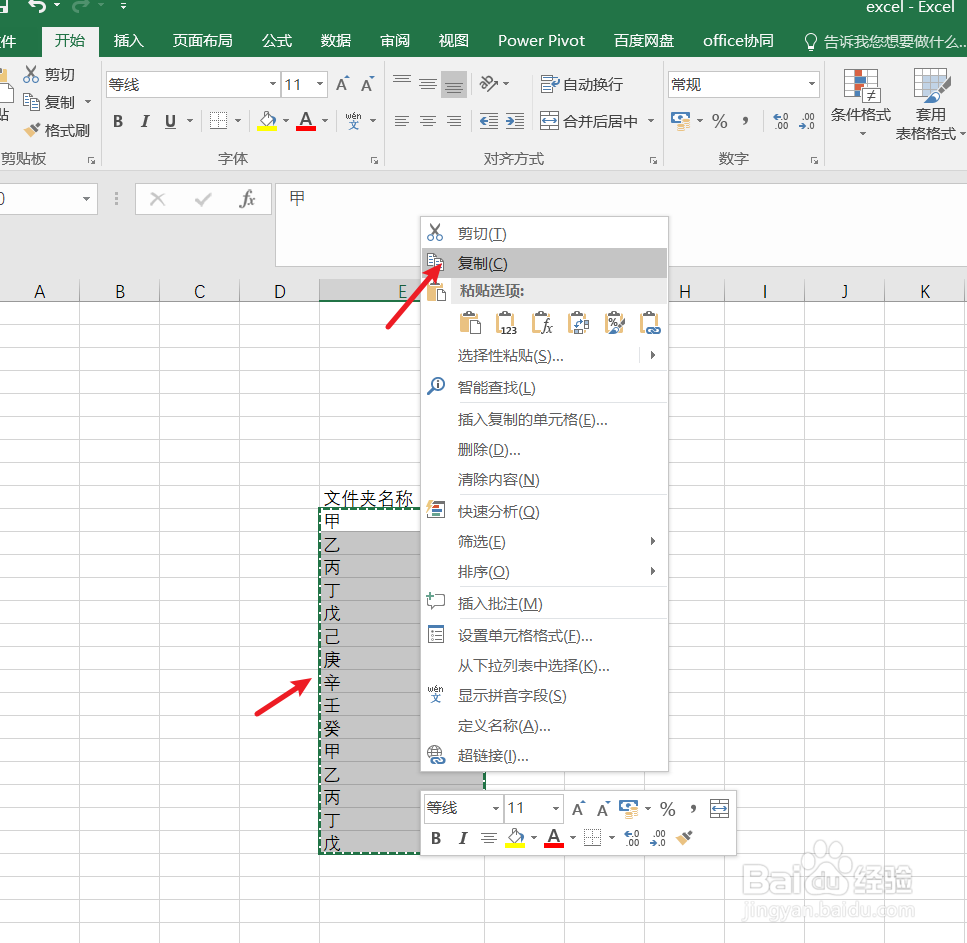
2、粘贴的时候选择“转置”。如下图:

3、新建一个文本,并复制转置内容。在开头输入MD(空格隔开)。如下图:
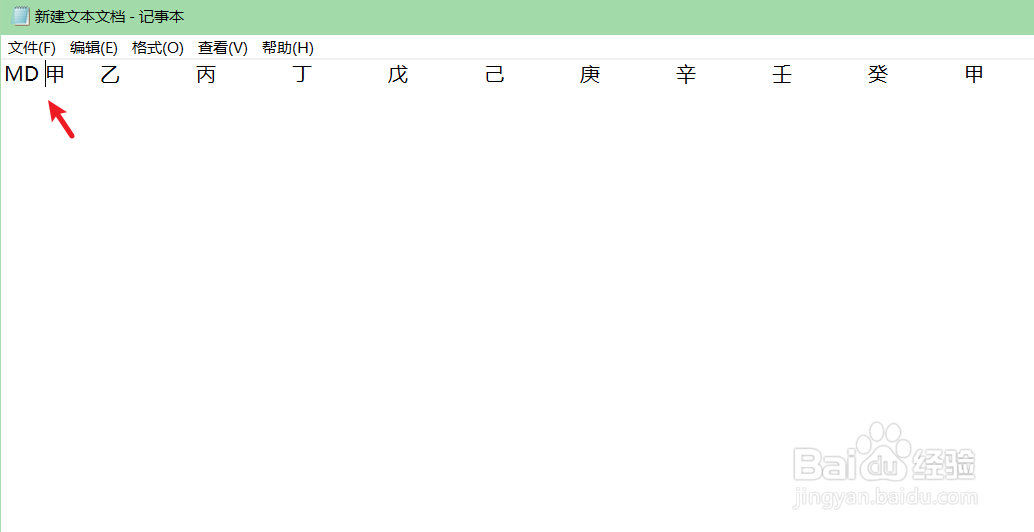
4、另存为一个.bat文件。如下图:

5、右键点击管理员运行该bat文件。就会自动批量创建的文件夹。如下图:
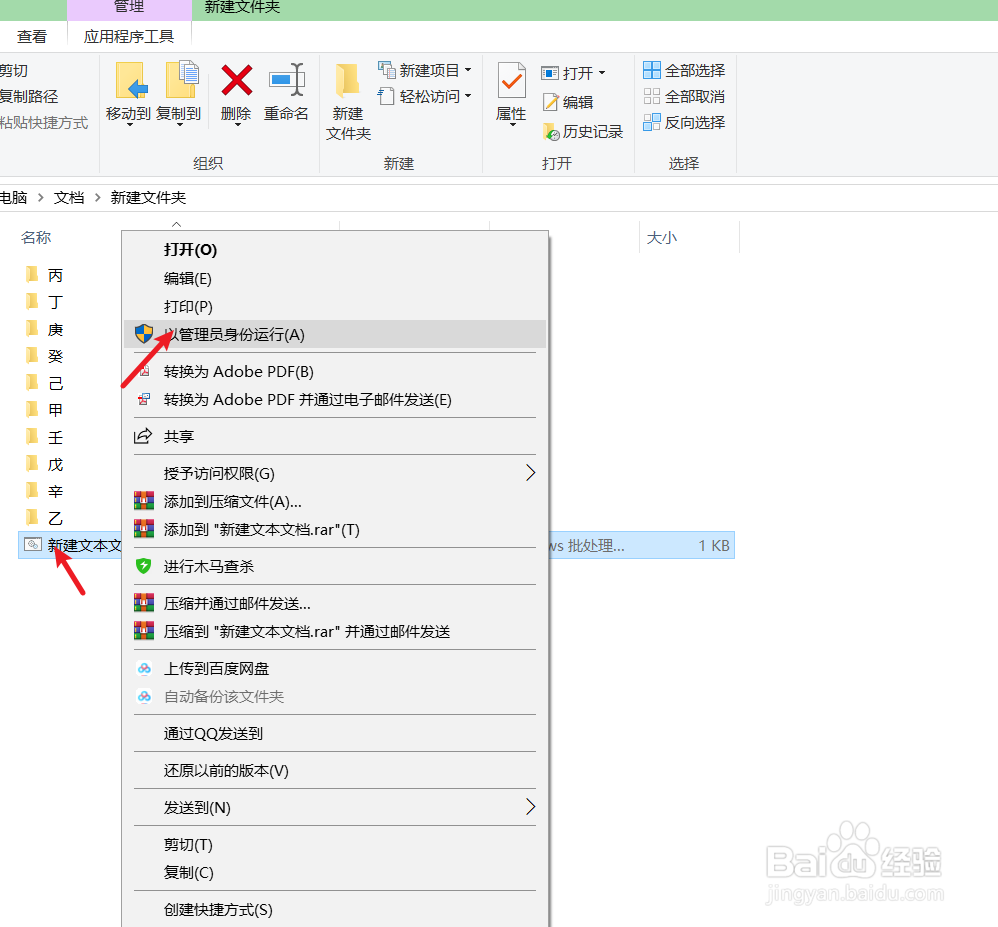
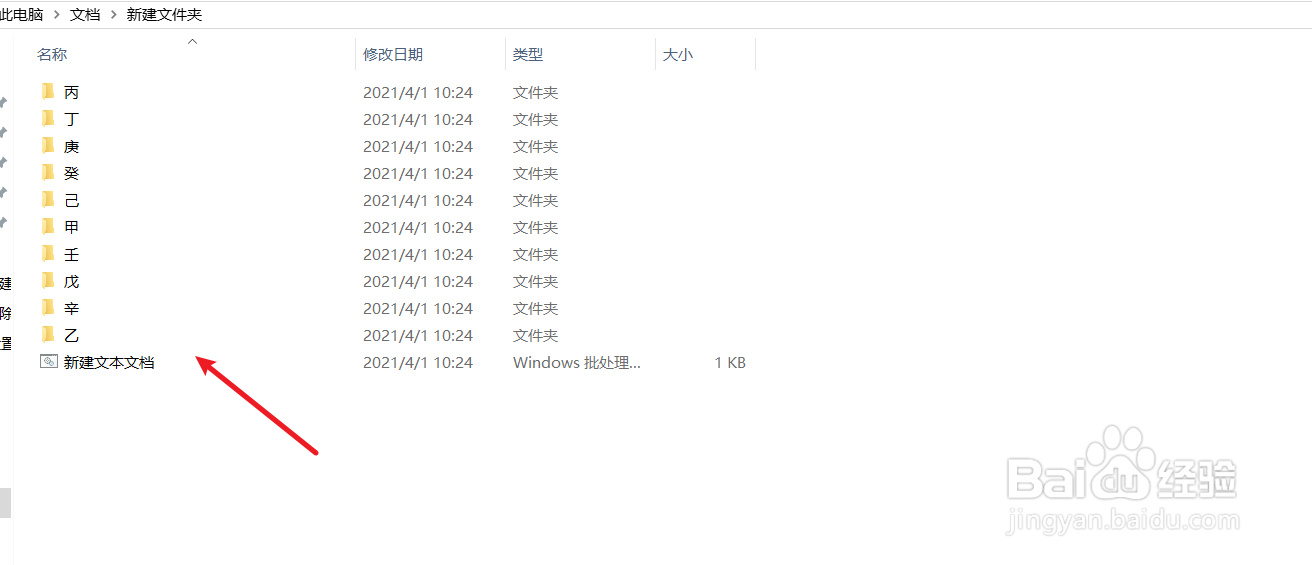
6、总结:win10如何批量新建文件夹(1)打开excel,新建一个表格。(2)粘贴的时候选择“转置”(3)新建一个文本,并复制转置内同柙丕牌容。在开头输入MD(空格隔开)(4)另存为一个.bat文件(5)右键点击管理员运行该bat文件。就会自动批量创建的文件夹
